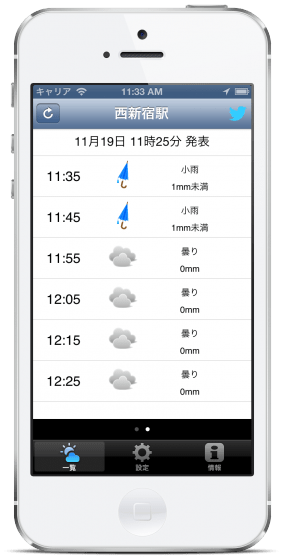 10分毎の天気予報を1時間先まで表示します。
10分毎の天気予報を1時間先まで表示します。ナビゲーションバー左の更新ボタン(画面左上)で画面を更新できます。
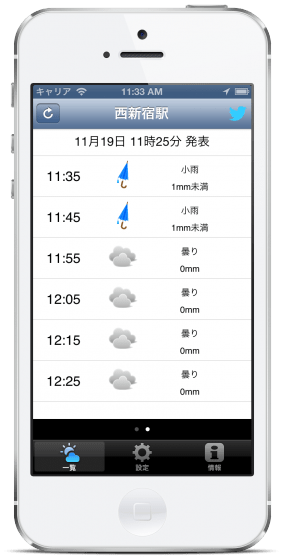 10分毎の天気予報を1時間先まで表示します。
10分毎の天気予報を1時間先まで表示します。
ナビゲーションバー左の更新ボタン(画面左上)で画面を更新できます。
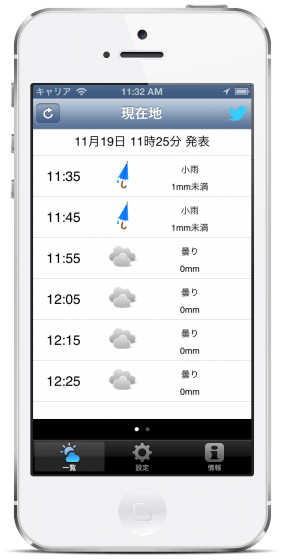 天気の一覧を左右にスワイプすると情報を表示する地点を切り替えることができます。
天気の一覧を左右にスワイプすると情報を表示する地点を切り替えることができます。
1番左へスワイプすると現在地の天気情報を確認することができます。
※プッシュ通知は現在地の予報には対応していません。
 「地点の追加はこちら」をタップすると最大3地点まで追加できます。
「地点の追加はこちら」をタップすると最大3地点まで追加できます。
地点名の左端をタップすると地点名を入力できます。
地点名を左右のどちらかにフリックすると地点を削除できます。
右端の矢印をタップすると地点ごとの通知設定を行うことができます。
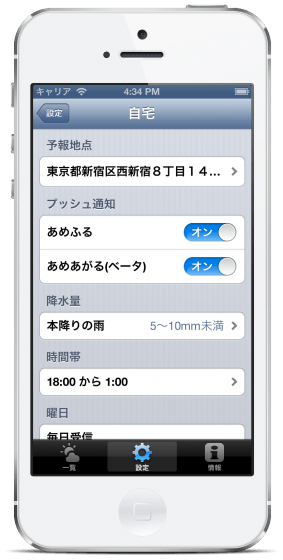
5つの項目を設定します。
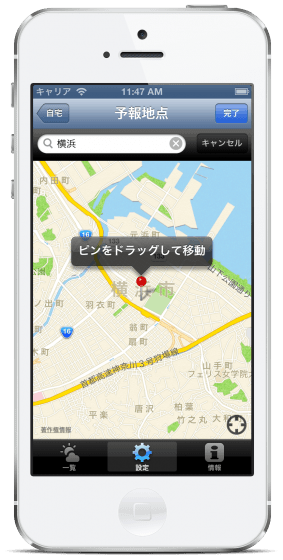 画面上の検索バーで住所を入力するとピンが移動します。
画面上の検索バーで住所を入力するとピンが移動します。
ピンをドラッグ&ドロップすると地点を調整できます。
画面右下の丸い表示をタップすると現在地にピンを移動することもできます。
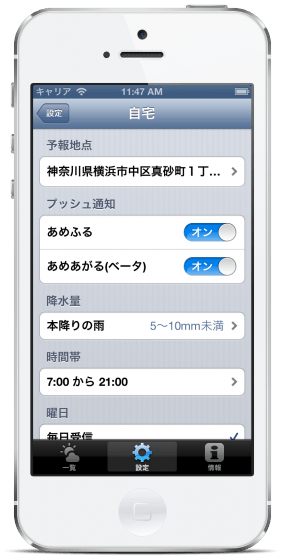 ピンの場所から予報地点の住所が反映されます。
ピンの場所から予報地点の住所が反映されます。
完了ボタンを押すと予報地点の住所が反映されます。
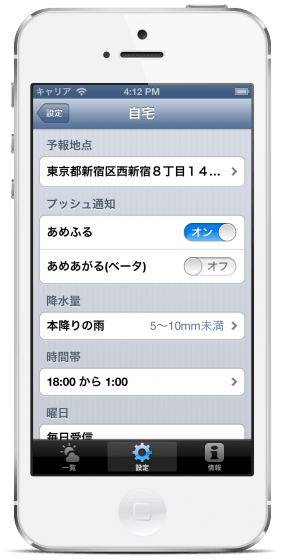 スイッチで通知のオン/オフを切り替えます。
スイッチで通知のオン/オフを切り替えます。
たとえば、雨のあがる通知を受信する、という場合にはオンにします。
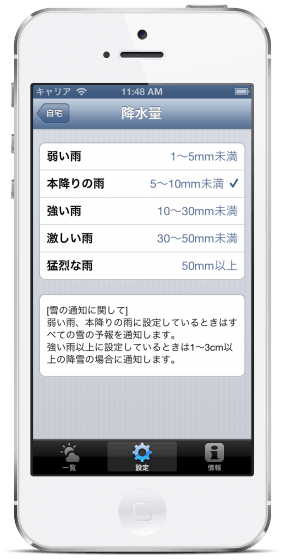 雨の強さは5段階から選択できます。
雨の強さは5段階から選択できます。
また、雪の通知には雪(弱)と雪(強)があり、弱い雨、本降りの雨に設定しているときはすべての雪の予報を通知します。
強い雨以上に設定しているときは雪(強)の場合に通知します。
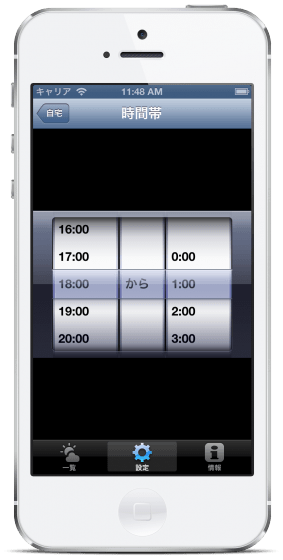 通知する時間帯を選択できます。
通知する時間帯を選択できます。
深夜帯など就寝時間帯を避けることができます。
帰宅時間帯の18時頃から夜中まで雨の通知を受けたい場合は画面のように設定します。
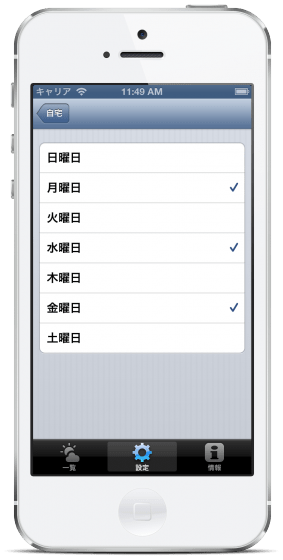 曜日の指定から通知する曜日を選択できます。
曜日の指定から通知する曜日を選択できます。
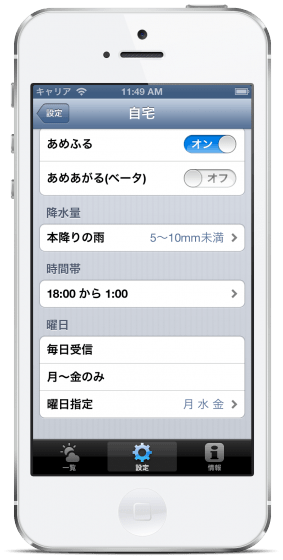 平日の月〜金のみや毎日などは曜日指定する必要はありません。
平日の月〜金のみや毎日などは曜日指定する必要はありません。
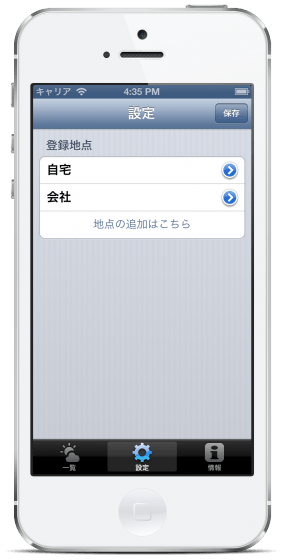 ナビゲーションバー右の保存ボタンを押して通知設定を保存します。
ナビゲーションバー右の保存ボタンを押して通知設定を保存します。
これはプッシュの通知を送る際の設定をサービス事業者に送信しています。
アプリケーションをインストールした際には必ず保存してください。
プッシュ通知が来なくなった際などはアンインストール後に再度保存をお試しください。
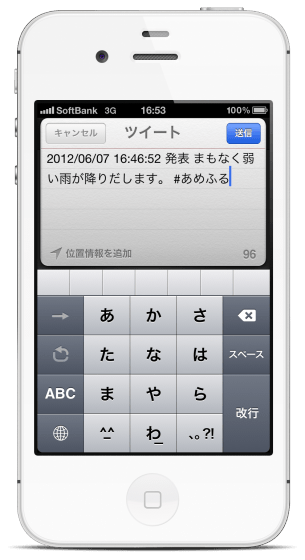 天気の一覧のナビゲーションバー右にTwitBirdが見えますね?
天気の一覧のナビゲーションバー右にTwitBirdが見えますね?
通知の内容など、Twitterでつぶやくことができます。